Procediment de restauració dels ordinadors del professor Lenovo ThinkCentre - CONTR 2009 10198
Versió Xubuntu 16.04 - "mode chromebook"
La restauració amb el pendrive és similar a l'explicada pel cas Ubuntu 16.04 (veure apartat següent). Un cop feta la restauració s'han de dur a terme les mateixes passes en el procés de configuració que apareixen a CONFIGURACIÓ DE L'EQUIP UN COP FETA LA RESTAURACIÓ. El hostname que s'ha de posar en els ordinadors mode chromebook ha de se del tipus lpxxchr1604 on xx són 2 números. Posar bé el hostname és important si volem que es despleguin correctament les configuracions per mitjà del puppet.
El portàtil arranca aproximadament en 1' i 15" (comptat des de que es pitja el botó d'inici fins a l'aparició de l'explorador Chromium). Si el portàtil utilitzes, significativament, més temps que l'indicat és necessari executar l'script sync-swap-uuid.sh. Per fer això cal fer el següent:
- Iniciar sessió com a ubtadmin
- Obrir el terminal
- Descarregar l’script:
wget http://edudownload.caib.es/files/ubt1604/sync-swap-uuid.sh
- Proporcionar permisos d’execució:
chmod +x sync-swap-uuid.sh
- Executar:
sudo ./sync-swap-uuid.sh
Versió Ubuntu 12.04
La restauració es fa per mitjà del pendrive contr-2009-10198b-ubt1204. Les passes que s'han de seguir són:
- Introduïu el pendrive USB a l'ordinador.
- Iniciau l'equip.
- Pitjau F12 quan la màquina s'engega.
- Apareixeran les opcions d'engegada, i heu de triar l'opció USB HDD, i pitjar Intro.
- Apareixerà el menú del Clonezilla, amb l'opció:
- Restaura el sistema (Linux Ubuntu 12.04) - Triau aquesta opció.
- Pitjau Intro i s'iniciarà el procés d'instal·lació de la imatge.
- Durant aquest procés, us demanarà si voleu continuar. Pitjau la lletra Y (yes) més Intro. A continuació, us tornarà a demanar el mateix, i pitjau de nou la lletra Y més Intro.
- En finalitzar el procés, apareixerà el missatge Will Reboot in 5,4,3, 2,1 i la màquina es reiniciarà.
- Llevau el pendrive.
CONFIGURACIÓ DE L'EQUIP UN COP FETA LA RESTAURACIÓ
1) Configuració de la connexió a la Wi-Fi d'Escoles Connectades
- Consultau el document Connexió a la Wi-Fi des d'un Linux Ubuntu.
2) Configuració del hostname
- Consultau el document Quin és el hostname als Linux Ubuntu?
(En aquest contracte són del tipus lpxxubt1204 on xx són 2 números)
Observau com en el hostname s'ha canviat lpxxunr910 (nom que corresponia als Ubuntu 9.10) per lpxxubt1204 (nom que correspon a la versió Ubuntu 12.04).
- Entrau com a ubtadmin
- Obriu un terminal.
- Executau:
sudo nano /etc/hostname
- Demanarà la contrasenya d'ubtadmin, que no es veu quan s'escriu.
- Heu d'escriure el hostname, que prèviament heu apuntat.
- Guardau el document amb Control+O i Enter; i tancau el document amb Control+X
3) Configuració del fitxer /etc/hosts
- Al terminal ja obert, escriviu l'ordre:
sudo nano /etc/hosts
i modificau la línia que comença per 127.0.1.1 substituint el nom lpxxubt1204 pel nom que li correspon.
4) Configuració del puppet
Per això, seguiu les indicacions de l'article Com configurar el client puppet en els portàtils i ordinadors del centre
5) Eliminar el certificat en el servidor de configuracions puppet
Seguiu l'article "Eliminar el certificat del servidor de configuracions puppet".
Procediment de restauració dels ordinadors del professor Lenovo ThinkCentre - CONTR 2009 10198 - OBSOLETA
1. CONFIGURACIÓ DEL BIOS PER ARRENCAR DES DE L'USB
- Iniciau l'equip
- Col·locau el DVD amb la imatge de l'equip
- Reiniciau l'equip
- A la següent pantalla premeu ENTER
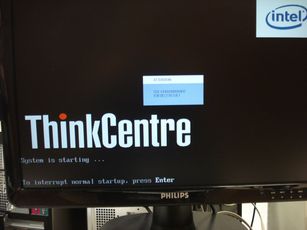
- Ens apareixerà el següent menú

- Triarem F12 i ens apareixerà la següent pantalla
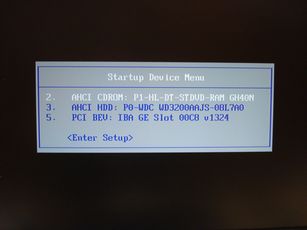
- Dins d’aquest menú situau-vos damunt la primera opció per iniciar des del CD, premeu Enter
2. MENÚ RESTAURACIÓ EQUIP AMB CLONEZILLA
- Apareixerà la següent pantalla on triarem la segona opció per recuperar la imatge (resolució VGA), i seguidament premeu Enter

- Ens demanarà confirmació de l’acció. Marcau Y (Yes)

- Ens tornarà a demanar si realment voleu confirmar l'acció de restauració i marcau altra vegada Y (Yes)
- Deixem que el programa restauri l'equip
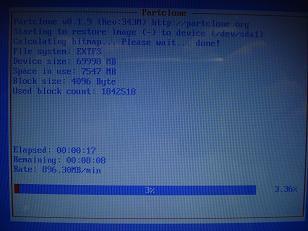
- Un cop finalitzat premeu Enter
- Sortirà una llista d'opcions entre les quals triau la 0, per a aturar l'ordinador, i esperau que s'aturi del tot
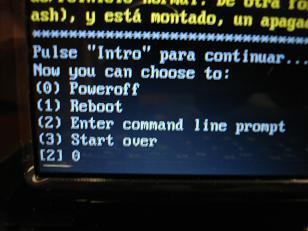
- S'obrirà el lector de CD/DVD
- Retirau el DVD i premeu ENTER
- Ja podeu posar en funcionament l'ordinador
3. CONFIGURACIÓ DE L'EQUIP
-
Entrau com ubtadmin
-
Anau a Accessoris > Terminal
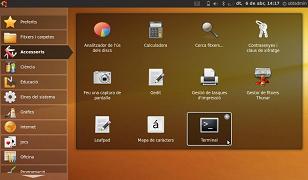
S'obrirà una pantalla blanca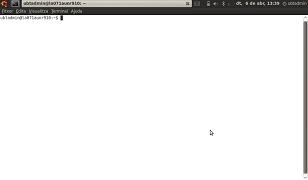
-
Escriviu sudo nano /etc/hostname
-
Demanarà la contrasenya d'ubtadmin, que no es veu quan l'escriviu
-
S'obrirà un document de text amb una única línia que és el nom de l'ordinador. Heu de modificar-ho i posar el nom de l'ordinador que voleu recuperar (p.ex. lp072unr910). Si el trobau escrit a una etiqueta utilitzau el mateix; sinó seguiu les indicacions Quin és el hostname als Linux Ubuntu?.
-
Guardau el document amb Control+O i Enter; i tancau el document amb Control+X
-
A la finestra de terminal escriviu sudo nano /etc/nsswitch.conf
-
Demanarà la contrasenya d’ubtadmin, que no es veu quan l'escriviu
-
Dins aquest document a la línia de hosts heu de canviar la paraula dns de lloc. Ens ha de quedar:
files dns mdns4_minimal [NOTFOUND=return] mdns4 -
Guardau el document prement Control+O i Enter; i tancam el document amb Control+X
-
Configurau el puppet:
Per això, seguiu les indicacions de l'article Com configurar el client puppet en els portàtils i ordinadors del centre -
Eliminau el certificat en el servidor de configuracions puppet:
Seguiu l'article (Avaries--Restauració d'equips--Eliminar el certificat del servidor de configuracions puppet).


